Jak skonfigurować bramkę płatności PayPal dla sklepu WooCommerce?
Opublikowany: 2021-12-30Czy masz jakieś wyzwania związane z konfiguracją PayPal w swoim sklepie WooCommerce?
Płatność cyfrowa jest jednym z głównych elementów niezbędnych do ułatwienia transakcji handlowych. Jako właściciel sklepu eCommerce będziesz potrzebować szybkiego i niezawodnego sposobu otrzymywania płatności od klientów.
Jeśli jesteś nowy w WooCommerce, prawdopodobnie będziesz musiał wybierać spośród wielu metod płatności. PayPal oferuje jedno z najbardziej wydajnych i popularnych rozwiązań finansowych dla Twojego sklepu internetowego.
Ale integracja PayPal z WooCommerce może być dość myląca. WooCommerce zaktualizował proces i wtyczki zaangażowane w ciągu ostatnich kilku lat. Jeśli więc zgubisz się przy próbie skonfigurowania PayPala, nie jesteś sam.
W tym artykule pokażemy Ci wszystko, co musisz wiedzieć o integracji PayPala ze swoim sklepem WooCommerce.
Omówimy również wszystkie niezbędne informacje dotyczące testowania integracji PayPal z kontem sandbox.
Przede wszystkim rzućmy okiem na to, czym jest WooCommerce!
- Co to jest WooCommerce i jak to działa?
- Czym jest PayPal?
- Inne metody płatności, z których możesz korzystać w WooCommerce
- Naszywka
- Kwadrat
- Authorize.Net
- Płatności WooCommerce
- Braintree
- Dlaczego warto korzystać z PayPala?
- Jak skonfigurować PayPal w WooCommerce
- Krok 1: Włącz PayPal jako metodę płatności
- Krok 2: Uzyskaj poświadczenia z konta firmowego PayPal
- Krok 3: Skonfiguruj dodatkowe ustawienia PayPal WooCommerce
- Krok 4: Przeprowadź zakup testowy za pomocą konta PayPal Sandbox
- Inne popularne rozszerzenia WooCommerce
- Pszczoły dla WooCommerce
- Kupony zaawansowane
- YITH WooCommerce Lista życzeń
- Najczęściej zadawane pytania na temat PayPal i WooCommerce
- Jak skonfigurować PayPal w WooCommerce?
- Czy możesz używać PayPal z WooCommerce?
- Jakiego konta PayPal potrzebuję do WooCommerce?
- Jak przetestować PayPal w WooCommerce?
- Uproszczenie realizacji transakcji WooCommerce z PayPal
Co to jest WooCommerce i jak to działa?
Jeśli myślisz o uruchomieniu sklepu internetowego za pomocą WordPress, to WooCommerce jest prawdopodobnie najlepszym wyborem. Jest to darmowa wtyczka typu open source, która umożliwia łatwe dodawanie funkcji eCommerce do Twojej witryny.
Kiedy WordPress został wprowadzony na rynek w 2003 roku, został wprowadzony jako alternatywa dla najpopularniejszej wówczas platformy blogowej, b2/Cafelog.
Po tym, jak platforma zyskała dużą przyczepność, więcej profesjonalistów chciało z niej korzystać. Jednak w podstawowym oprogramowaniu WordPress brakowało podstawowych funkcji, których potrzebuje każdy sklep internetowy.
Zmieniło się to, gdy WooThemes opracował WooCommerce w 2011 roku. Początkowo nazywał się Jigoshop. Pomysł polegał na umożliwieniu każdemu sprzedawania czegokolwiek z dowolnego miejsca na świecie.
Teraz ponad dekadę później każdy, kto ma witrynę WordPress, może łatwo zainstalować i aktywować wtyczkę i przekształcić swoją witrynę w pełnoprawny sklep internetowy.
Oto niektóre z najważniejszych zadań, które możesz wykonać za pomocą WooCommerce:
- Bezpieczne płatności i transakcje online z wieloma metodami płatności
- Prezentuj produkty i sprzedawaj prawie wszystko
- Skonfiguruj projekt swojego sklepu w kilka minut za pomocą motywów WooCommerce
- Zarządzaj zamówieniami klientów bezpośrednio z pulpitu WordPress
- Wykorzystaj integracje innych firm z usługami eCommerce
WooCommerce stało się ulubionym rozwiązaniem eCommerce dla WordPressa. Wtyczka obsługuje aż 99% wszystkich sklepów WordPress w USA, Kanadzie i Wielkiej Brytanii. Obecnie korzysta z niego ponad 5 milionów witryn.
Chociaż WooCommerce obsługuje wiele usług płatniczych, PayPal pozostaje jednym z ulubionych.
Porozmawiajmy trochę o tej metodzie płatności.
Czym jest PayPal?
Szukasz największych usług przetwarzania płatności na świecie? Trudno przegapić PayPal.
System PayPal, wprowadzony na rynek w 1998 r., był centrum zarządzania płatnościami między handlowcami (właścicielami firm) a osobami fizycznymi (nabywcami online). Po uruchomieniu platforma zgromadziła aż 1 milion użytkowników w zaledwie 15 miesięcy.
Większość tego sukcesu nastąpiła, ponieważ jego firma macierzysta, eBay, była gigantem e-commerce tamtych czasów. Większość użytkowników serwisu eBay porzuciła następnie wewnętrzny system płatności eBay, Billpoint, na rzecz systemu PayPal.
Kiedy eBay i PayPal ostatecznie rozeszły się w 2015 roku, rozwiązanie płatnicze nadal cieszyło się zaufaniem internautów na całym świecie.
Jak działa PayPal?
PayPal oferuje szereg usług finansowych. Możesz dodać go jako metodę płatności podczas konfigurowania swojej witryny lub użyć go do otrzymywania środków międzynarodowych.
Po otrzymaniu środków możesz płacić w sklepach internetowych za pomocą salda PayPal. Może to być naprawdę wygodna opcja dla freelancerów i innych profesjonalistów pracujących zdalnie.
Założenie konta PayPal jest bezpłatne i można to zrobić w większości krajów. Ale w niektórych krajach istnieją pewne ograniczenia dotyczące otrzymywania pieniędzy. Nawet jeśli nie możesz otrzymać pieniędzy na swoje saldo PayPal, nadal możesz dodać karty kredytowe lub debetowe do swojego konta, aby zrealizować transakcje online.
Dlaczego ma to sens? PayPal pomaga szybciej realizować płatności i zapewnia bezpieczeństwo całej transakcji.
Po początkowych wyzwaniach z hakerami i osobami zajmującymi się praniem brudnych pieniędzy, platforma stosuje teraz pewne rygorystyczne środki bezpieczeństwa.
Na przykład PayPal nigdy nie wysyła danych klientów do handlowców, a wszystkie transakcje są również poddawane kontroli oszustw i 128-bitowemu szyfrowaniu.
Możesz także użyć PayPal do generowania i wysyłania faktur dla swojej firmy.
Ale wszystkie te usługi mają swoją cenę. Możesz spodziewać się opłaty ryczałtowej i opłaty transakcyjnej od 2,2 do 2,9% w zależności od wielkości transakcji.
Inne metody płatności, z których możesz korzystać w WooCommerce
Jeśli chodzi o otrzymywanie płatności w WooCommerce, do wyboru są różne rozwiązania.
Domyślnie WooCommerce oferuje 3 opcje płatności: Bezpośredni przelew bankowy , Płatności czekiem oraz Płatność przy odbiorze . W większości przypadków opcje te nie odpowiadają współczesnym nawykom zakupowym w Internecie.
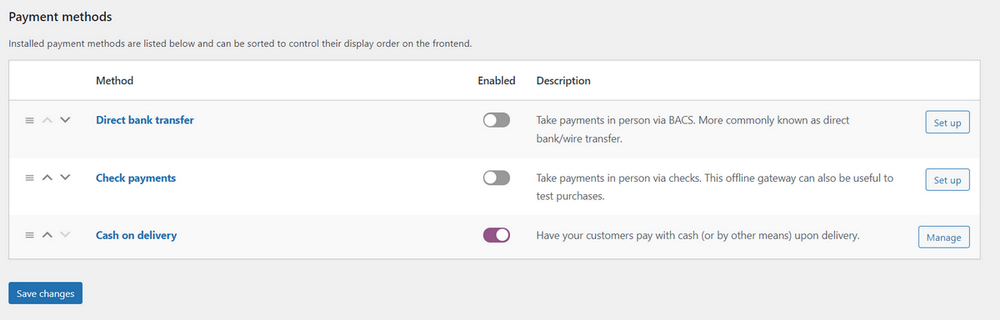
Dzięki jego modułowości możesz dodawać inne systemy płatności do swojego sklepu WooCommerce za pomocą wtyczek.
Każda z tych bramek płatności dobrze integruje się z Twoim sklepem WordPress. Oczywiście nie wszystkie metody płatności są takie same. Musisz wziąć pod uwagę wiele czynników, aby upewnić się, że oferujesz swoim klientom najlepszy wybór.
Rzućmy okiem na niektóre z najpopularniejszych opcji.
Naszywka
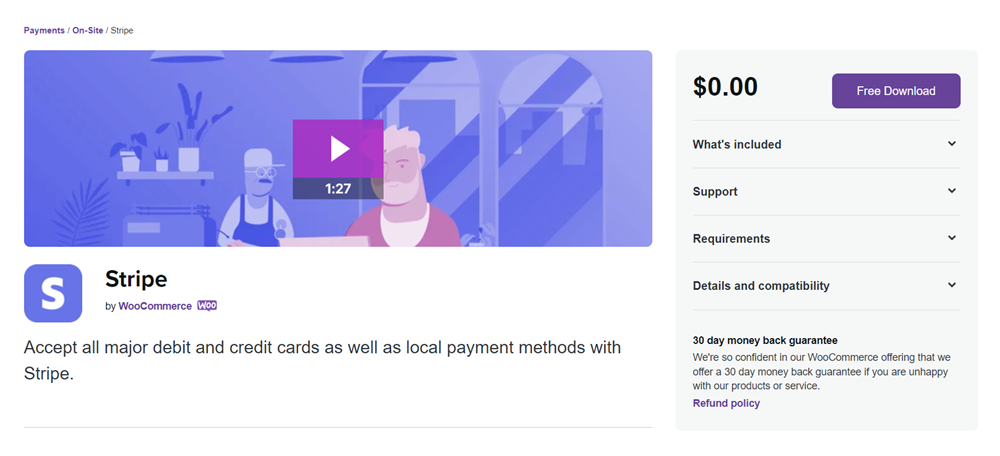
Jeśli głównym środkiem transakcji pieniężnych Twojego sklepu WooCommerce będą karty kredytowe, musisz skonfigurować Stripe. Bramka płatności jest prawie tak popularna jak PayPal i obsługuje prawie wszystkie popularne karty debetowe i kredytowe.
Dzięki Stripe kupujący nie musi posiadać konta Stripe, wystarczy podać dane swojej karty. Dzięki temu Twoi klienci korzystający z kart Visa, Mastercard i Verve mogą z łatwością dokonać płatności w ciągu kilku sekund.
Sklepy w ponad 40 krajach mogą korzystać ze Stripe i otrzymywać płatności w ponad 135 walutach.
Podobnie jak PayPal, Stripe pobiera stałą opłatę i opłatę procentową za transakcję. Pobierane kwoty są również bardzo zbliżone. Nie jest wymagana opłata konfiguracyjna, miesięczna ani roczna.
Nie masz dużych kart kredytowych i debetowych? Twoi klienci mogą płacić za pomocą Apple Pay, Google Pay i Alipay. Jeśli chcesz otrzymywać cykliczne płatności z subskrypcjami, Stripe również może się tym zająć. Możesz przeczytać nasz artykuł, aby dowiedzieć się więcej o tym, jak skonfigurować Stripe dla WooCommerce.
Brainstorm Force, zespół odpowiedzialny za motyw Astra WordPress, wydał wtyczkę Stripe for WooCommerce. To nic nie kosztuje i umożliwia akceptowanie kart kredytowych za pomocą API Stripe. Sprawdź to!
Kwadrat
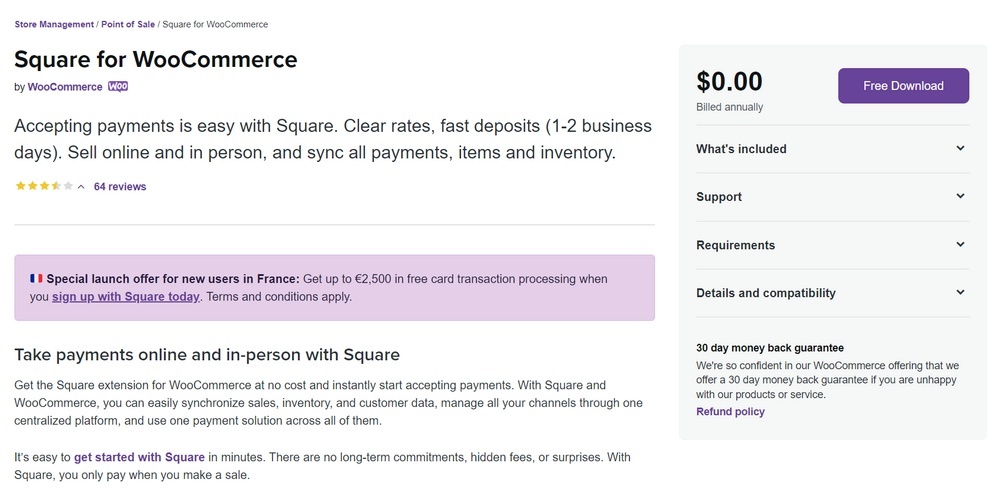
Square to platforma eCommerce, która pozwala za darmo zbudować niestandardową stronę internetową. Rozwiązanie jest idealne dla sprzedawców detalicznych i handlowców, którzy akceptują umawianie wizyt.
Ale nawet jeśli masz już sklep WooCommerce, nadal możesz używać Square do obsługi płatności online za pomocą dowolnej głównej karty debetowej i kredytowej.
Aby to zrobić, potrzebujesz konta Square. Następnie możesz użyć rozszerzenia WooCommerce Square, aby zsynchronizować swój sklep WooCommerce z kontem Square.
Alternatywnie możesz również dodać swoje produkty bezpośrednio do swojego konta Square. Zostaną one automatycznie wyświetlone w Twoim sklepie.
Aplikacja Square jest dostępna tylko w 7 krajach: Kanadzie, Stanach Zjednoczonych, Australii, Japonii, Francji, Irlandii i Wielkiej Brytanii. Za każdą transakcję zostanie naliczona stała stawka. Stawka ta różni się w zależności od kraju. Obsługuje również płatności cykliczne.
Authorize.Net
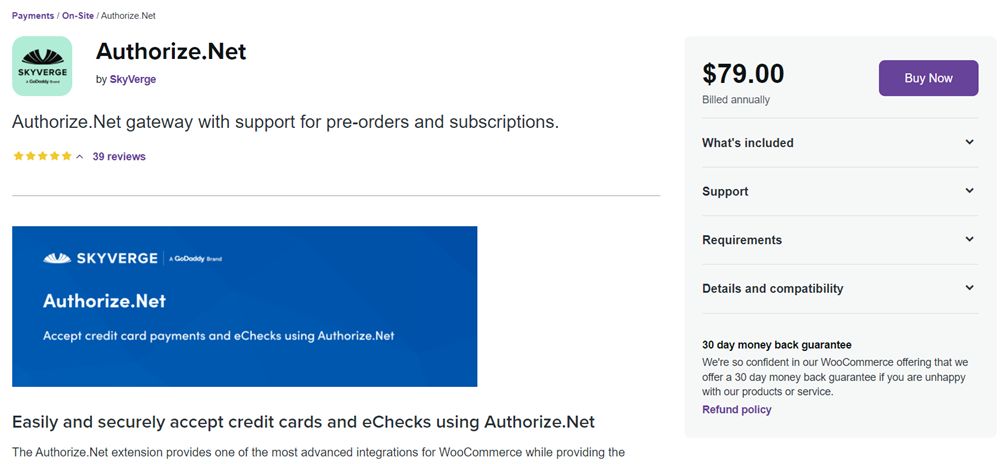
Authorize.Net to kolejna alternatywa dla właścicieli sklepów WooCommerce w USA, Kanadzie, Europie, Australii i Wielkiej Brytanii. Oprócz obsługi płatności internetowych serwis oferuje sporo unikalnych funkcji dodatkowych.
Na przykład, możesz skonfigurować profile klientów, przetwarzać zwroty lub unieważnienia i akceptować eChecks za pomocą opcjonalnego konta eCheck.
Kolejnym plusem jest to, że cała transakcja odbywa się w tle. Oznacza to, że klienci nie muszą opuszczać Twojej witryny.
Dzięki Authorize.Net możesz akceptować płatności z dowolnej popularnej karty kredytowej, a nawet obsługiwanych kont bankowych. Otrzymasz również wsparcie dla usług, takich jak zamówienia przedpremierowe i subskrypcje WooCommerce.
W porównaniu z innymi metodami płatności wymienionymi powyżej jest to znacznie droższe rozwiązanie. Za każdą transakcję musisz zapłacić 30 centów i 2,9% wartości transakcji. Ale to nie koniec.
Konto sprzedawcy Authorize.Net kosztuje 25 USD miesięcznie. Płacisz również 79 USD rocznie za rozszerzenie WooCommerce. To może wyjaśniać, dlaczego usługa jest mniej popularna.
Płatności WooCommerce
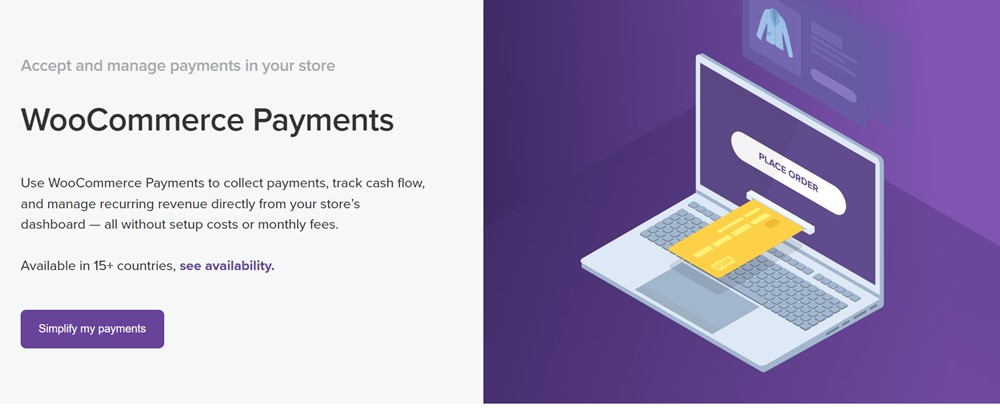
Płatności WooCommerce to oficjalne rozwiązanie płatnicze od twórców wtyczek WooCommerce. Oferuje bardziej zdrowe podejście do płatności w WooCommerce.
Wtyczka pozwala nie tylko akceptować płatności, ale także śledzić przepływy pieniężne i zarządzać przychodami bezpośrednio z pulpitu nawigacyjnego.
Pod względem płatności jego funkcje są dość podobne do Stripe. Możesz akceptować popularne karty debetowe i kredytowe w ponad 135 walutach. Możesz także otrzymywać płatności za pośrednictwem Apple Pay, Google Pay, iDeal i kilku innych lokalnych metod płatności.
Usługa była pierwotnie ograniczona tylko do Stanów Zjednoczonych. Ale jest teraz dostępny w 15 innych krajach, w tym w Kanadzie, Australii, Holandii i Wielkiej Brytanii. Wtyczka jest obecnie w trybie podglądu w Hongkongu i Singapurze.
Płacisz standardowe 2,9% + 30 centów za każdą transakcję bez opłat z góry lub opłat miesięcznych. Możesz po prostu pobrać wtyczkę i zainstalować ją na swojej stronie.
Braintree
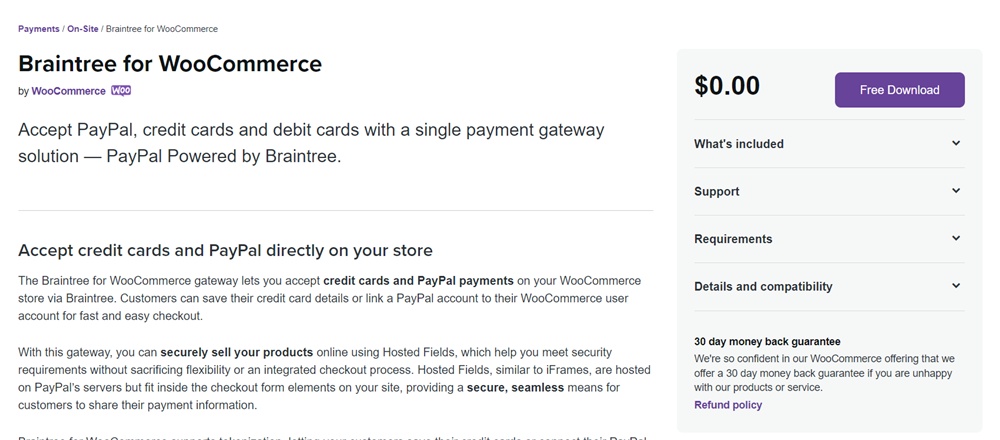
Ostatnia alternatywa PayPal na tej liście obsługuje płatności PayPal. Dzięki tej metodzie płatności Twoi klienci będą mogli połączyć karty bankowe lub konto PayPal ze swoim kontem użytkownika WooCommerce. Ułatwia to szybszą i łatwiejszą realizację transakcji w Twoim sklepie.
Jedną z interesujących funkcji oferowanych przez Braintree jest to, że umożliwia przekierowywanie płatności w różnych walutach na różne konta. Możesz także łatwo anulować transakcje, przetwarzać zwroty i wykrywać oszustwa za pomocą natywnych narzędzi do oszustw na platformie.
Ceny tych funkcji są identyczne z dotychczasowymi – 2,9% + 30 centów za transakcję. Ale oferują również niestandardowe plany dla większych przedsiębiorstw i wyjątkowych firm.
Jeśli nadal nie masz pewności, jaka opcja płatności jest dla Ciebie najlepsza, oto lista pytań, na które możesz najpierw odpowiedzieć:
- Z jakich krajów są odwiedzający Twój sklep? Jakie metody płatności są tam popularne?
- Jak bezpieczna jest bramka płatności?
- Czy odpowiada Twoim konkretnym potrzebom płatniczym, takim jak płatności cykliczne?
- Ile pobierają jako opłaty transakcyjne?
- Czy wsparcie jest dobre?
Rozważając te pytania, porozmawiajmy trochę o tym, dlaczego PayPal to doskonały wybór dla Twojego sklepu. Ale jeśli nadal chcesz dowiedzieć się więcej o bramkach płatności WooCommerce, nadal możesz sprawdzić nasze szczegółowe porównanie 7 najlepszych bramek płatności dla WooCommerce.
Dlaczego warto korzystać z PayPala?
Pod koniec 2020 r. PayPal miał 29 milionów aktywnych kont handlowców (właścicieli firmy). W 2020 r. sfinalizowano również ponad 15,4 miliarda transakcji, średnio 41 milionów transakcji dziennie.
Zastanawiasz się, jak PayPal stał się tak popularny i nadal jest używany przez wiele sklepów internetowych?
Oto kilka powodów, dla których przez lata cieszył się takim powodzeniem:
- PayPal ma szeroką bazę użytkowników. Jeśli szukasz popularnego międzynarodowego rozwiązania płatniczego, nie możesz się pomylić z PayPal. Większość odwiedzających sklep prawdopodobnie słyszała o systemie PayPal lub już z niego korzysta. Jako szanowana marka jest rozpoznawana i akceptowana niemal wszędzie. Oznacza to, że Twoi klienci również będą z niego korzystać.
- Dobrze integruje się z WooCommerce. Niezależnie od tego, czy konfigurujesz PayPal Standard, czy PayPal Express, integracja WooCommerce-PayPal działa bardzo dobrze. Nawet jeśli jesteś kompletnym nowicjuszem WordPress, dodanie PayPal do Twojego sklepu zajmie tylko kilka minut. Niedługo pokażemy, jak się do tego zabrać.
- Założenie konta PayPal jest bezpłatne i łatwe. Aby akceptować płatności PayPal w swoim sklepie, potrzebujesz konta sprzedawcy. Możesz to zrobić za darmo w krótkim czasie.
- PayPal szybko wpłaca na Twoje konto. Po tym, jak klient sfinalizuje transakcję w Twojej witrynie, PayPal niemal natychmiast wypłaci Twoje konto handlowe. Nie musisz kontaktować się z pomocą techniczną ani znosić długiego czasu oczekiwania. Ale przelew na lokalne konto bankowe może potrwać kilka dni.
- Żadnych ukrytych opłat. PayPal jest przejrzysty, jeśli chodzi o ceny za transakcję. Niektórzy właściciele firm mogą uważać, że opłaty są nieco zawyżone. Ale zawsze dobrze jest wiedzieć, ile płacisz z góry.
- Otrzymujesz wiele usług w jednym miejscu. Niezależnie od tego, czy potrzebujesz przetwarzać zwroty, anulować transakcje, tworzyć płatności lub wysyłać faktury, możesz to wszystko zrobić z tego samego konta.
Jeśli szukasz sposobu na szybsze i bezpieczniejsze dokonywanie płatności w swoim sklepie, PayPal jest z pewnością najpopularniejszą opcją, jaką znajdziesz w przestrzeni eCommerce.
Teraz pokażmy Ci, jak skonfigurować PayPal w Twoim sklepie WooCommerce!
Jak skonfigurować PayPal w WooCommerce
WooCommerce umożliwia akceptowanie płatności PayPal poprzez skonfigurowanie prostego połączenia interfejsu programowania aplikacji (API).
Przeprowadzimy Cię przez 5 prostych kroków.
Krok 1: Włącz PayPal jako metodę płatności
Pierwszym krokiem do zaakceptowania płatności PayPal w Twoim sklepie WooCommerce jest włączenie metody płatności na pulpicie WordPress.
Pierwotnie metoda płatności PayPal była domyślnie dostępna po nowej instalacji WooCommerce.
Teraz musisz najpierw zainstalować i aktywować wtyczkę WooCommerce PayPal Payments, aby metoda płatności była dostępna.
Aby to zrobić, przejdź do Wtyczki > Dodaj nowy na pulpicie nawigacyjnym WordPress i wyszukaj „ PayPal ”.
Po znalezieniu wtyczki kliknij Zainstaluj teraz , a następnie Aktywuj .
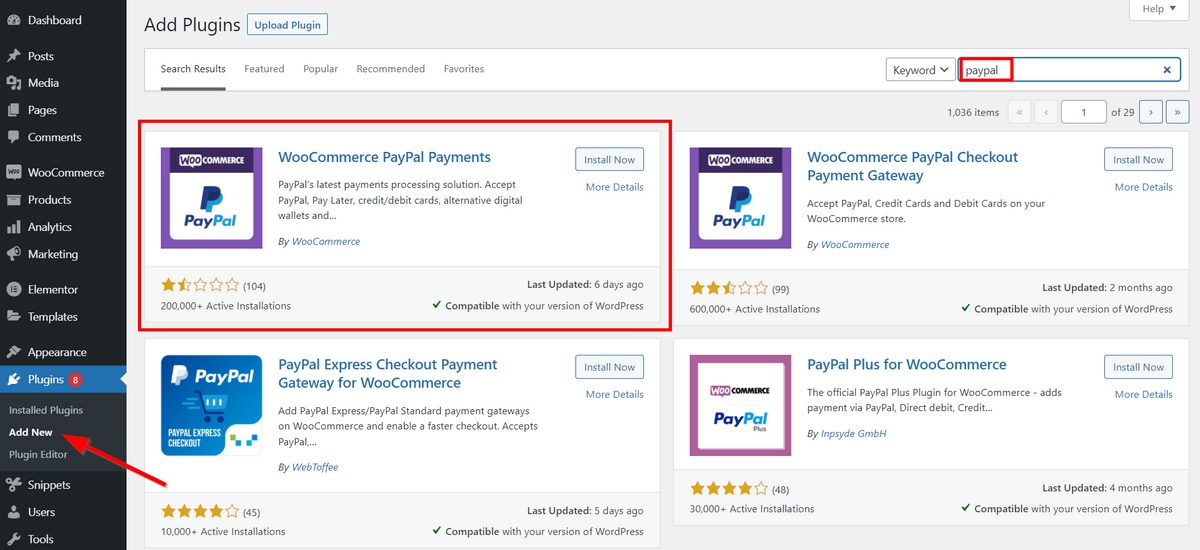
Teraz, gdy przejdziesz do WooCommerce > Ustawienia > Płatności , zobaczysz, że metoda płatności PayPal została dodana.
Włącz przełącznik, aby włączyć tę metodę płatności. Następnie kliknij Zapisz zmiany .
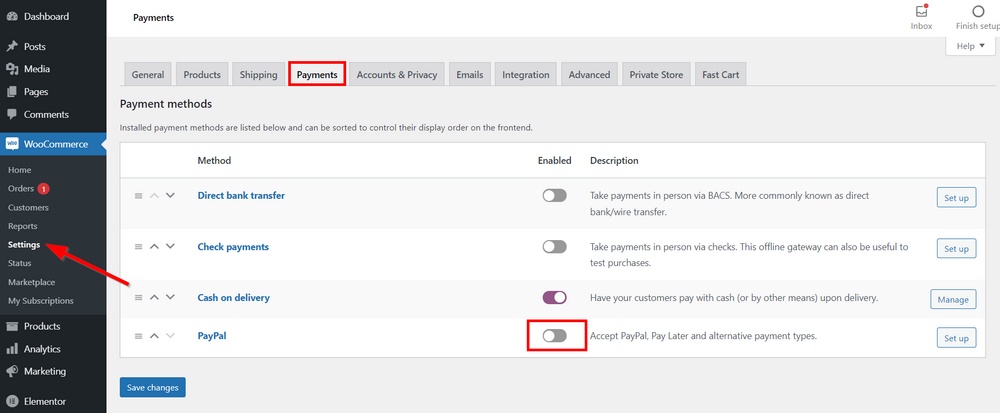
Na następnej stronie zobaczysz 2 opcje automatycznego lub ręcznego łączenia się z PayPal.
Skorzystamy z instrukcji, ponieważ pozwala nam ona dokładnie wprowadzić wszystkie szczegóły połączenia.
W tym celu kliknij opcję Przełącz na ręczne wprowadzanie danych logowania . Zostaną wtedy dodane nowe pola informacyjne.
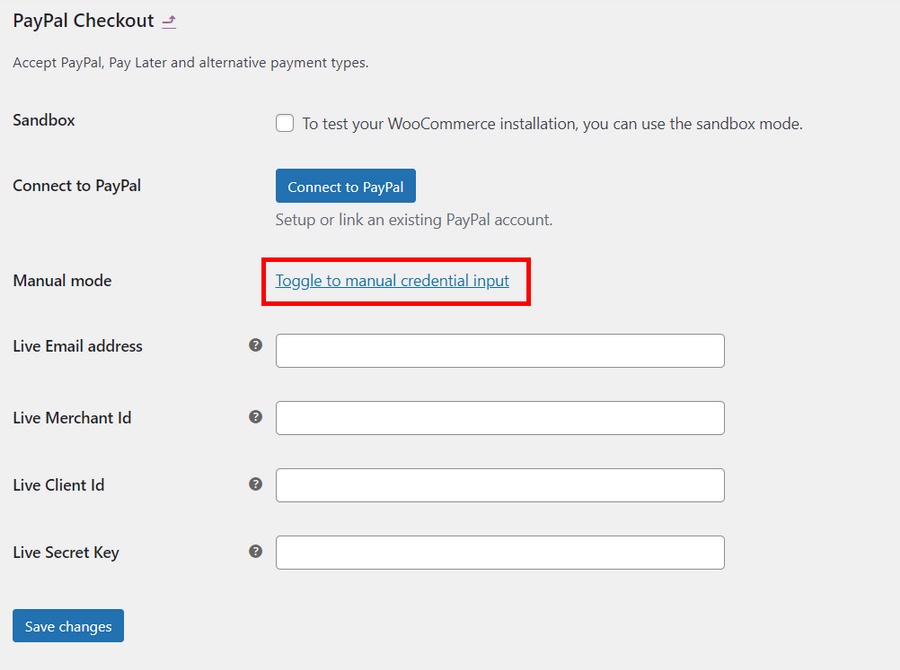
Opcja lub tryb Sandbox tutaj pozwala przetestować połączenie PayPal WooCommerce przed udostępnieniem go publicznie. Porozmawiamy o tym więcej w ostatnim kroku.
Teraz pobierzmy wszystkie potrzebne nam dane uwierzytelniające z Twojego konta PayPal.
Krok 2: Uzyskaj poświadczenia z konta firmowego PayPal
Jak wspomnieliśmy wcześniej, potrzebujesz konta sprzedawcy PayPal, aby skonfigurować płatność PayPal w swoim sklepie WooCommerce.
Jeśli jeszcze go nie masz, możesz łatwo utworzyć nowe konto firmowe PayPal tutaj.
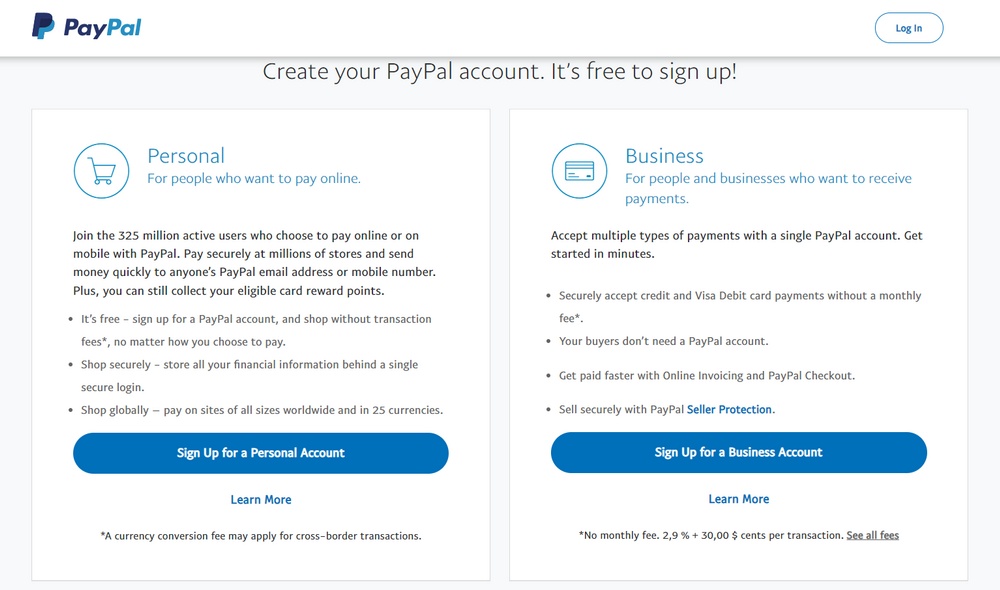
Po utworzeniu konta sprzedawcy zaloguj się do niego. Następnym krokiem jest przejście do ustawień konta.
Aby to zrobić, najedź kursorem na swoje imię i nazwisko w prawym górnym rogu panelu konta i kliknij Ustawienia konta .
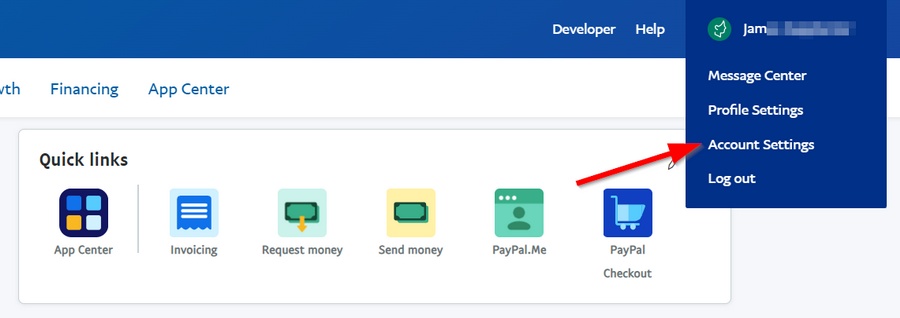
Na tej stronie kliknij kartę Informacje o firmie , aby uzyskać dostęp do swojego identyfikatora sprzedawcy.
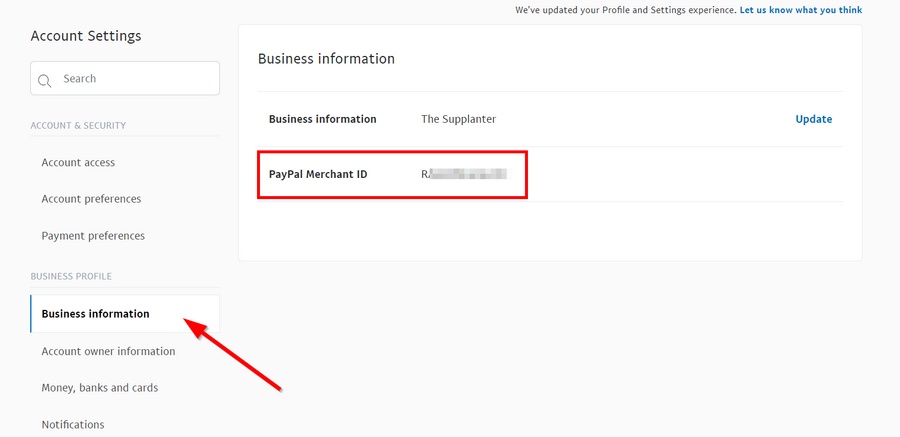
Aby kontynuować, potrzebujesz również identyfikatora klienta i tajnego klucza. Aby uzyskać te informacje, kliknij Deweloper w górnym panelu pulpitu nawigacyjnego konta firmowego.
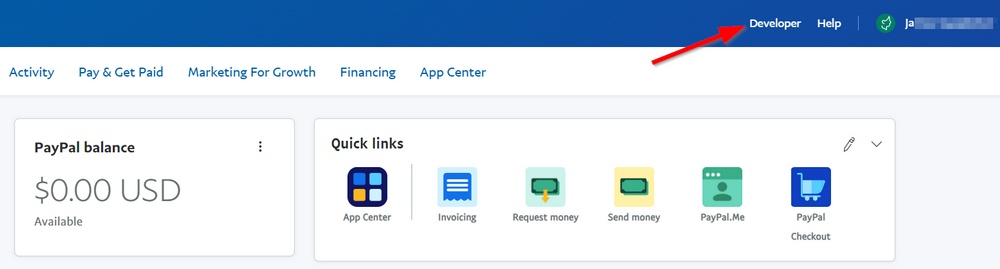
Teraz przejdź do pulpitu nawigacyjnego konta programisty, najeżdżając kursorem na swoje imię w prawym górnym rogu i klikając Panel .

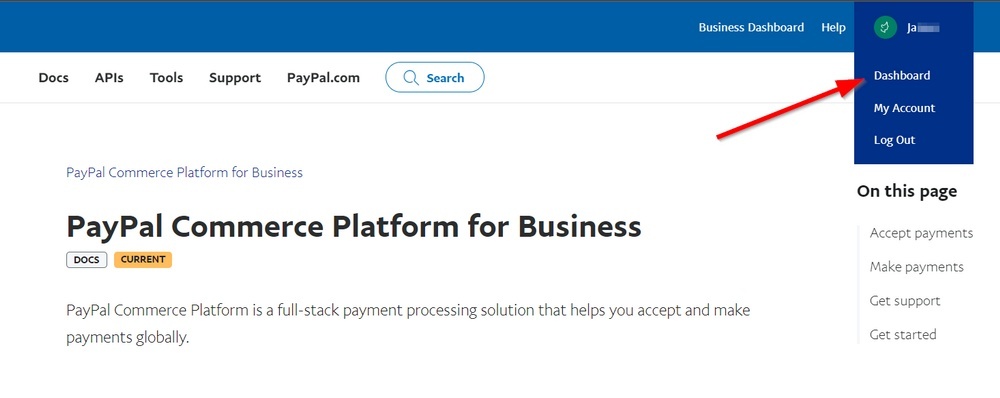
Tutaj przejdź do zakładki Na żywo w sekcji Moje aplikacje i dane uwierzytelniające . Chcesz utworzyć nową aplikację REST API, klikając Utwórz aplikację .
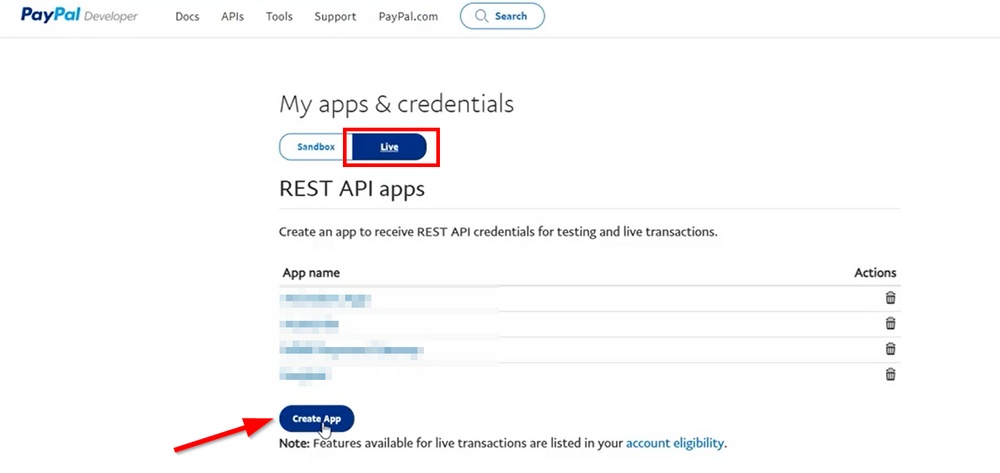
Wpisz wybraną nazwę aplikacji i ponownie kliknij Utwórz aplikację .
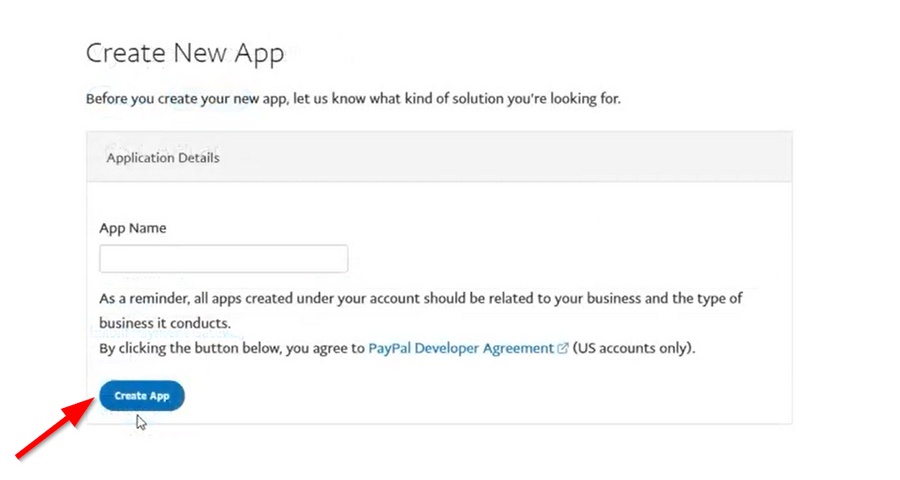
Po utworzeniu aplikacji będziesz mógł teraz zobaczyć identyfikator klienta pod poświadczeniami aktywnego interfejsu API. Możesz także kliknąć Pokaż pod polem Sekretny , aby odsłonić tajny klucz.
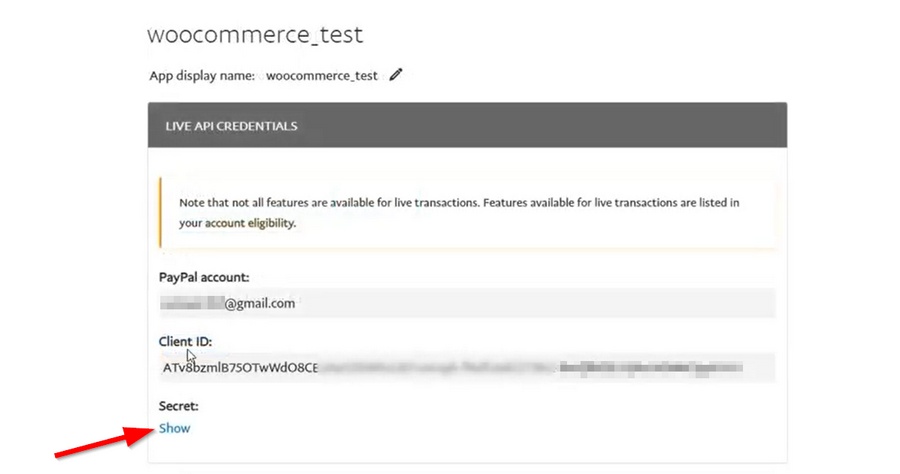
Teraz, gdy wiesz, gdzie znajdują się wszystkie niezbędne dane uwierzytelniające, skopiuj je i wklej na stronie PayPal Checkout na pulpicie WordPress. Następnie kliknij Zapisz zmiany .
WooCommerce wyświetli wtedy dodatkowe ustawienia obsługi płatności PayPal w Twoim sklepie.
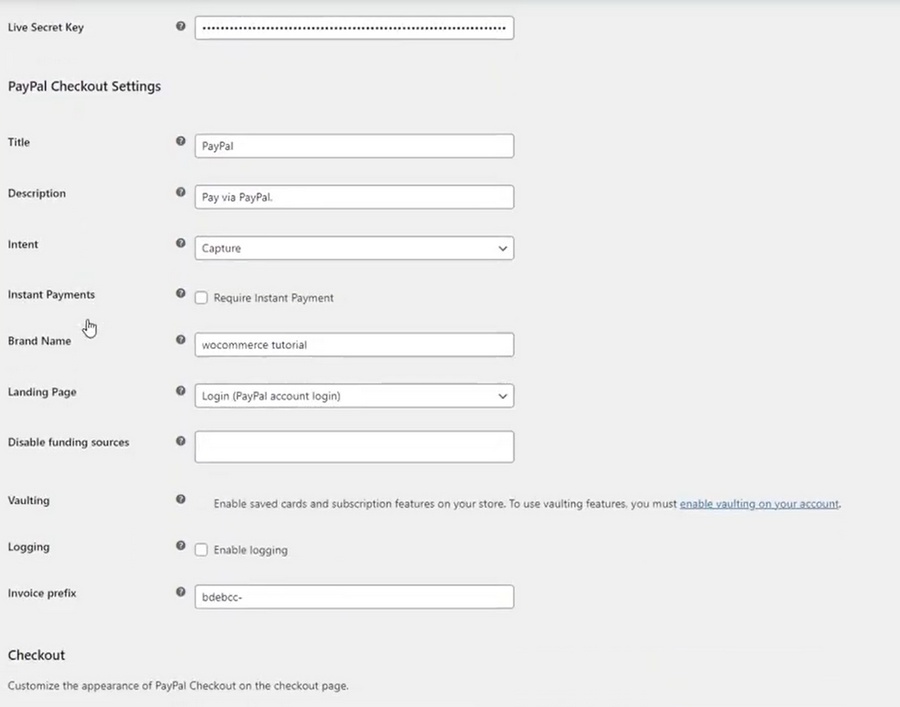
W tym momencie wszystko, co musisz zrobić, to zaznaczyć pole Włącz bramkę PayPal u góry strony.
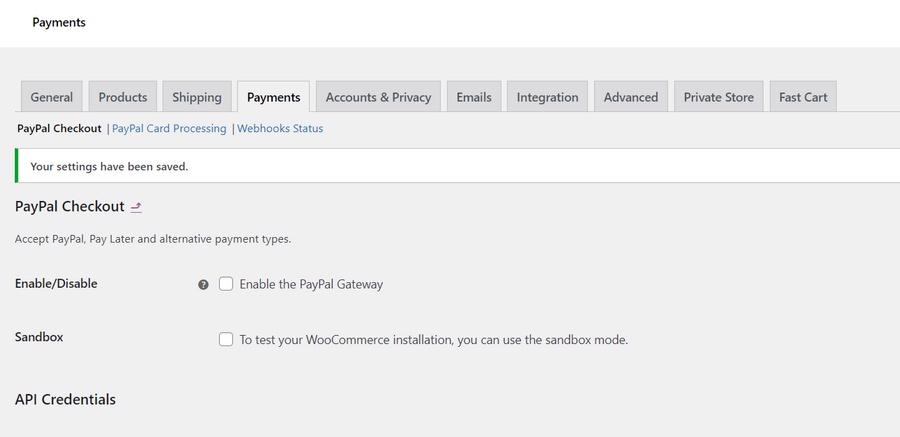
Gratulacje, pomyślnie skonfigurowałeś płatność PayPal w swojej witrynie!
Krok 3: Skonfiguruj dodatkowe ustawienia PayPal WooCommerce
Pierwszym ustawieniem, które możesz chcieć skonfigurować, jest włączenie natychmiastowych powiadomień o płatnościach (IPN).
BPP to funkcja PayPal, która wysyła powiadomienia do zaplecza Twojej witryny za każdym razem, gdy otrzymasz płatność lub gdy zdarzenie transakcyjne zostanie zakończone.
Aby włączyć te powiadomienia, zaloguj się do pulpitu biznesowego PayPal. Przejdź do Płatności na stronie i kliknij Aktualizuj w sekcji Natychmiastowe powiadomienia o płatnościach .
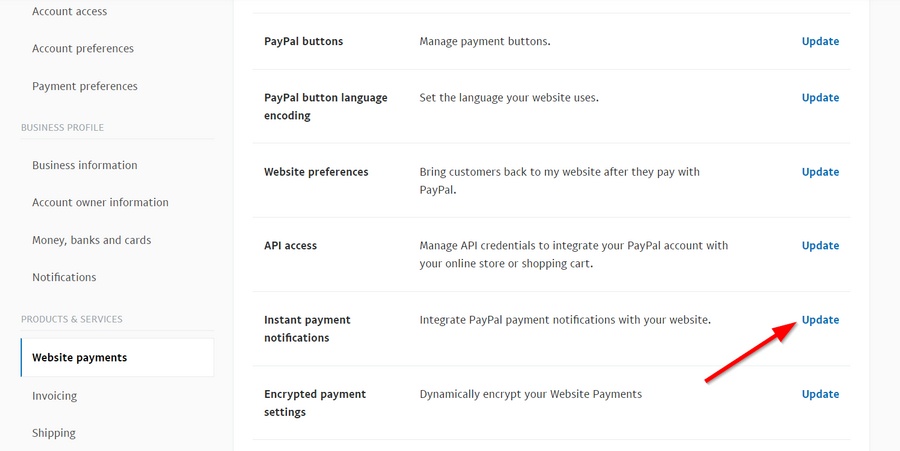
Następnie kliknij Wybierz ustawienia IPN .
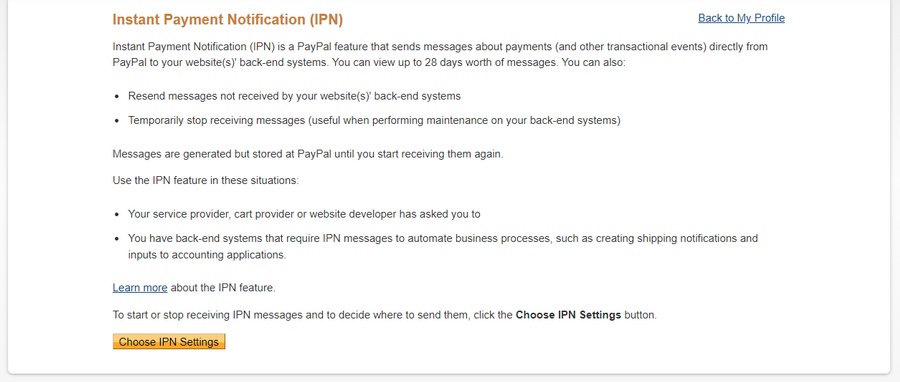
Na następnej stronie wprowadź adres URL powiadomienia strony, do której chcesz wysyłać wiadomości IPN.
Ten adres URL zawiera nazwę domeny Twojej witryny i katalog w następującym formacie: https://twoja-domena.com/?wc-api=WC_Gateway_Paypal. Następnie kliknij Zapisz .
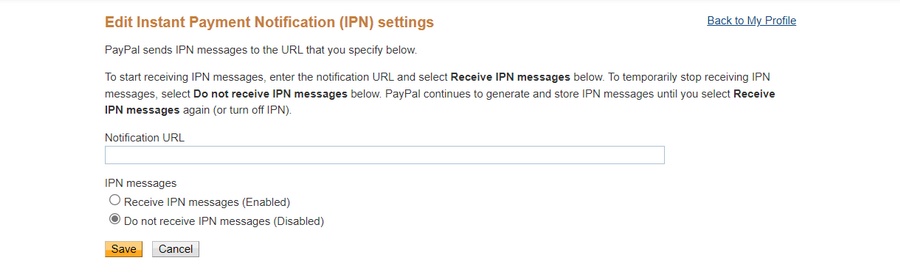
Na przykład wpiszemy https://wpastra.com/?wc-api=WC_Gateway_Paypal, aby wysyłać powiadomienia do zaplecza tej witryny.
Innym przydatnym ustawieniem do skonfigurowania jest dodanie automatycznego zwrotnego adresu URL do PayPal.
Włączenie tej opcji przekierowuje klientów do strony Otrzymane zamówienie po zakończeniu realizacji transakcji. Ma to sens, ponieważ chcesz, aby pozostali w Twojej witrynie, aby więcej robić zakupy, widzieć dodatkowe produkty, czytać publikacje na blogu lub po prostu bardziej angażować się w Twoją markę.
Aby dodać automatyczny zwrotny adres URL, kliknij Aktualizuj w sekcji Ustawienia witryny na karcie Płatności za pośrednictwem witryny.
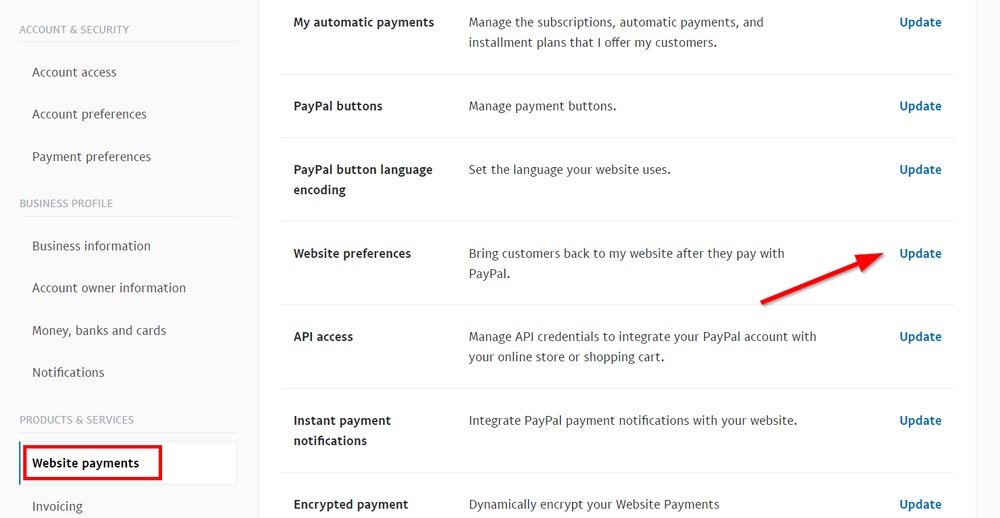
Włącz opcję i wpisz adres URL z nazwą domeny Twojego sklepu w tym formacie: https://twoja-domena.com/kasa/otrzymane-zamowienie/. Następnie kliknij Zapisz .
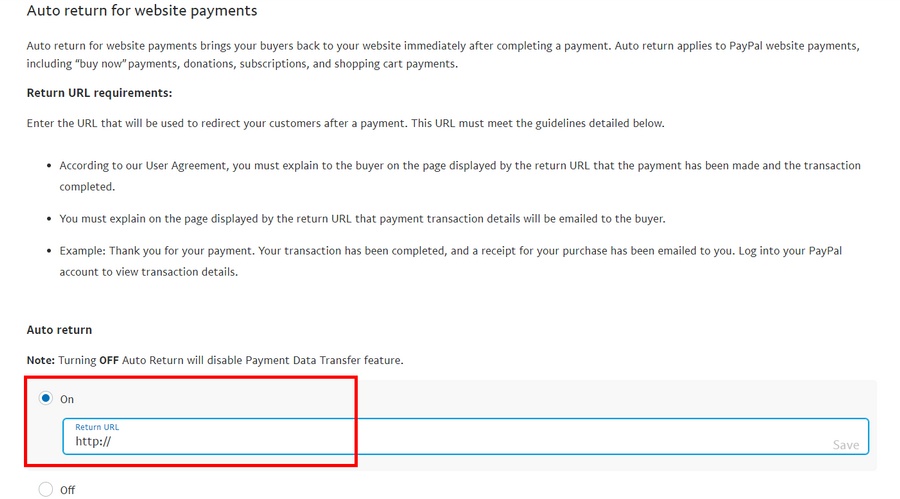
Jeśli będziesz kontynuować przewijanie, znajdziesz również inne ustawienia, które możesz skonfigurować, takie jak blokowanie niezaszyfrowanych płatności w witrynie i wymaganie od klienta podania numeru telefonu kontaktowego.
Wreszcie nadszedł czas, aby przetestować nasze ustawienia, aby sprawdzić, czy wszystko działa tak, jak chcemy.
Tutaj pojawia się konto piaskownicy PayPal.
Krok 4: Przeprowadź zakup testowy za pomocą konta PayPal Sandbox
Piaskownica PayPal umożliwia testowanie płatności i całego procesu realizacji transakcji w Twoim sklepie bez wydawania prawdziwych pieniędzy lub wpływu na obsługę klienta.
Aby skorzystać z tej funkcji, wróć do pulpitu WordPress i przejdź do WooCommerce > Ustawienia > Płatności .
Kliknij Zarządzaj w sekcji PayPal .
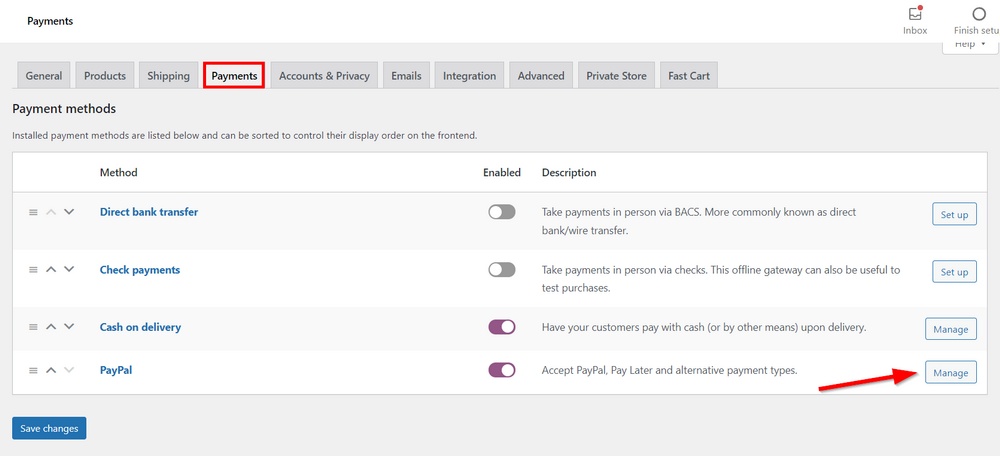
Następnie zaznacz pole Piaskownica , aby przetestować konfigurację płatności.
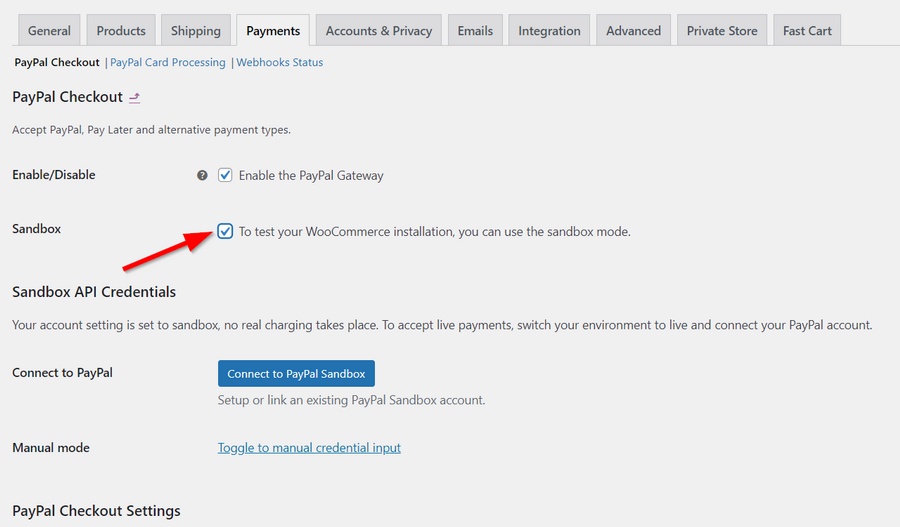
Otrzymasz teraz 2 opcje podobne do tych, których używaliśmy do skonfigurowania aktywnego konta sprzedawcy PayPal. Kliknij tutaj Przełącz, aby ręcznie wprowadzić dane uwierzytelniające .
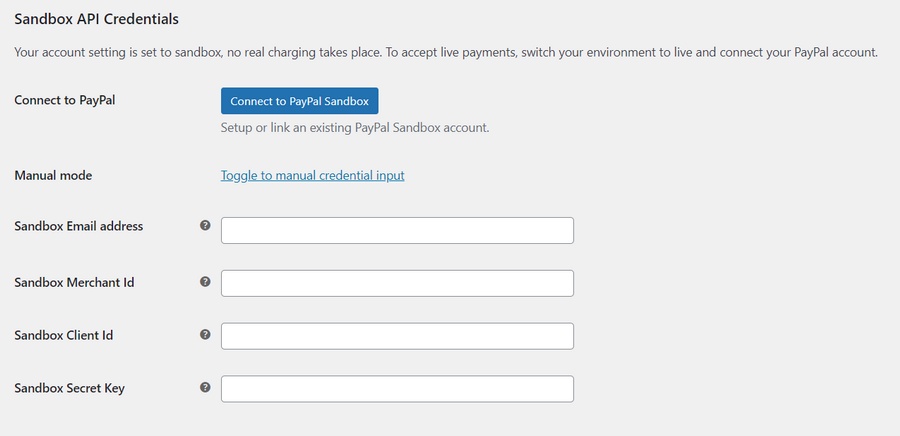
Teraz musisz zebrać wszystkie niezbędne dane uwierzytelniające Sandbox API. Aby to zrobić, zaloguj się ponownie na swoje konto PayPal i przejdź do pulpitu programisty.
Na karcie Piaskownica kliknij Utwórz aplikację .
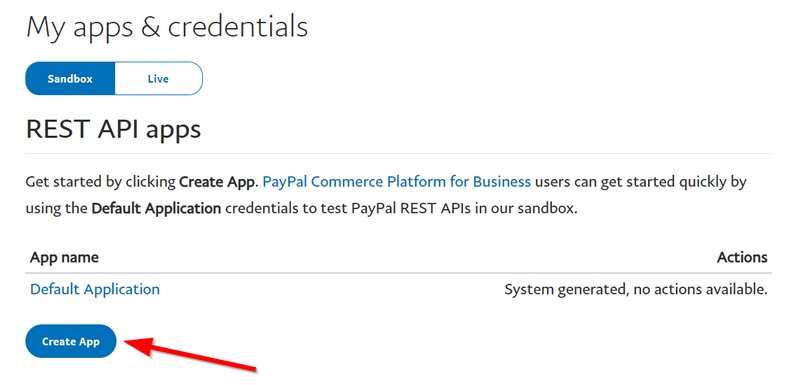
Nazwij aplikację według własnego uznania i ponownie kliknij Utwórz aplikację .
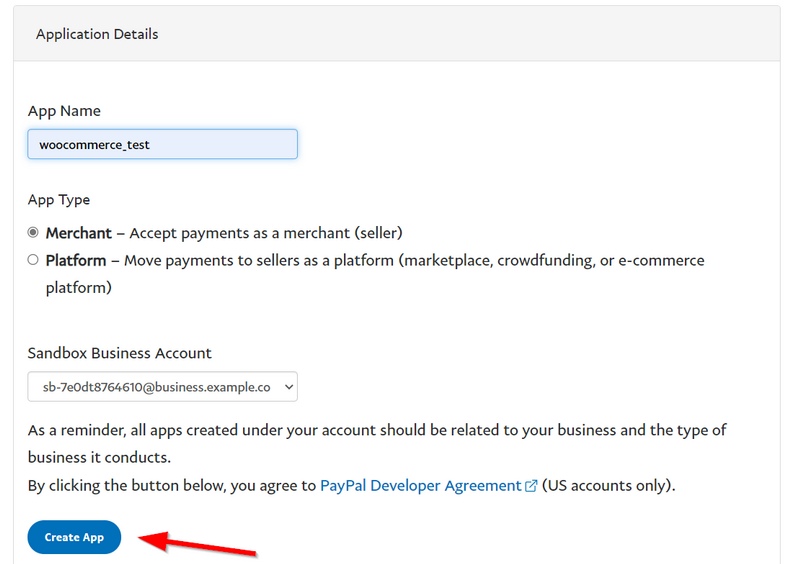
Następnie możesz skopiować adres e-mail piaskownicy, identyfikator klienta i tajny klucz na następnej stronie.
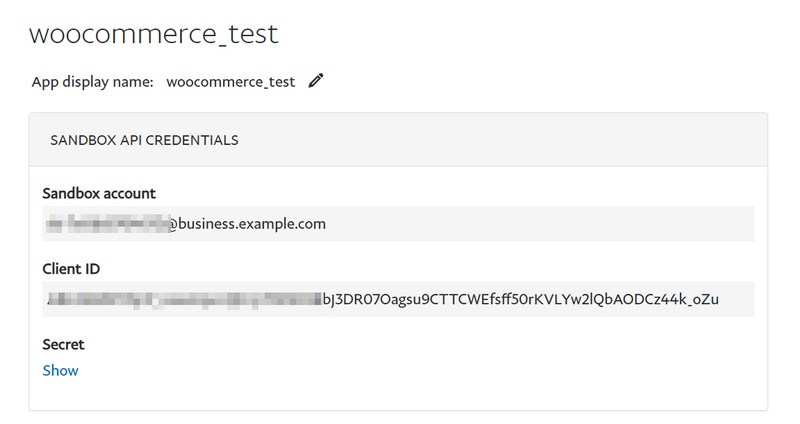
Ostatnim potrzebnym poświadczeniem jest identyfikator sprzedawcy.
Aby to uzyskać, przejdź do Konta w sekcji Piaskownica na pulpicie programisty. Kliknij ikonę menu pod kontem firmowym i kliknij Wyświetl/edytuj konto .
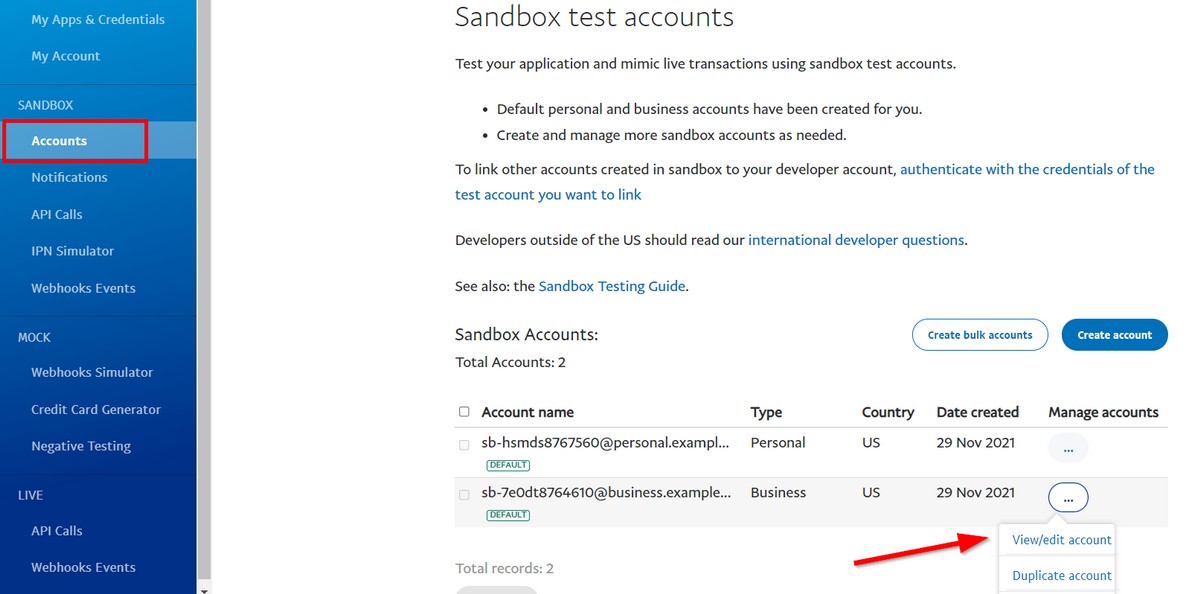
Na następnej stronie przewiń w dół i skopiuj identyfikator konta . To jest Twój identyfikator sprzedawcy.
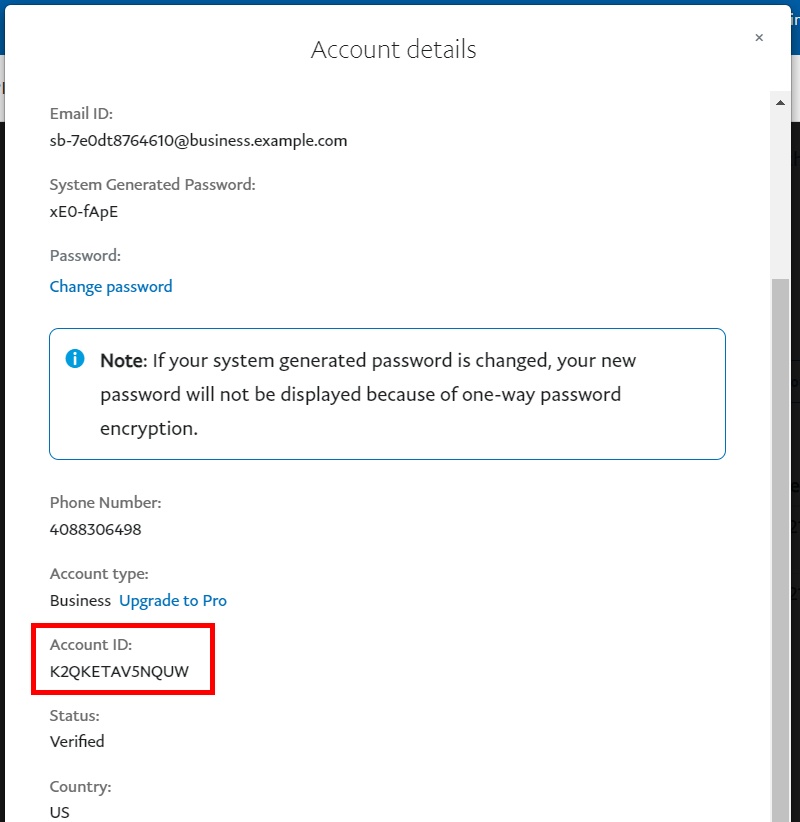
Teraz, gdy mamy wszystkie potrzebne dane uwierzytelniające do piaskownicy, wróć do pulpitu WordPress i wprowadź odpowiednie szczegóły.
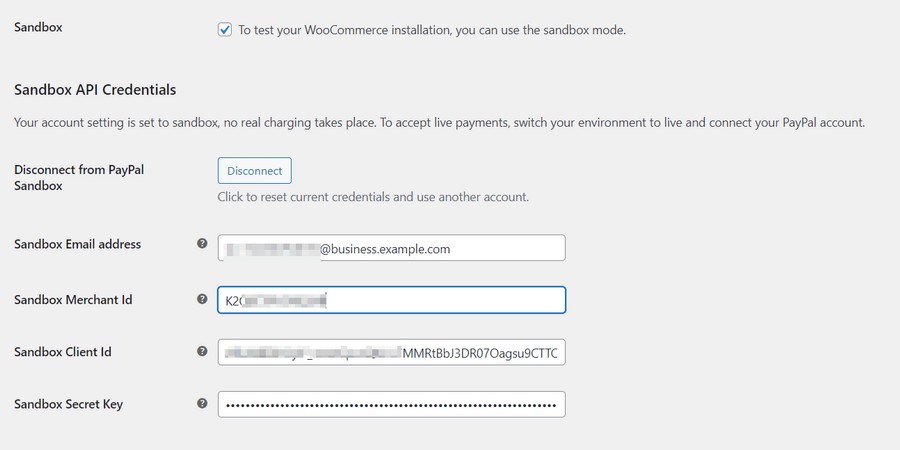
Gdy skończysz, przewiń na dół strony i kliknij Zapisz zmiany .
Następnie przeprowadzimy symulację typowej transakcji handlowej w interfejsie Twojego sklepu, korzystając z naszego konta w piaskownicy PayPal.
Dokończ transakcję za pomocą konta osobistego Sandbox
Przejdź do interfejsu sklepu i dodaj dowolny produkt do koszyka i przejdź do koszyka, aby zakończyć kasę.
W koszyku kliknij opcję PayPal .
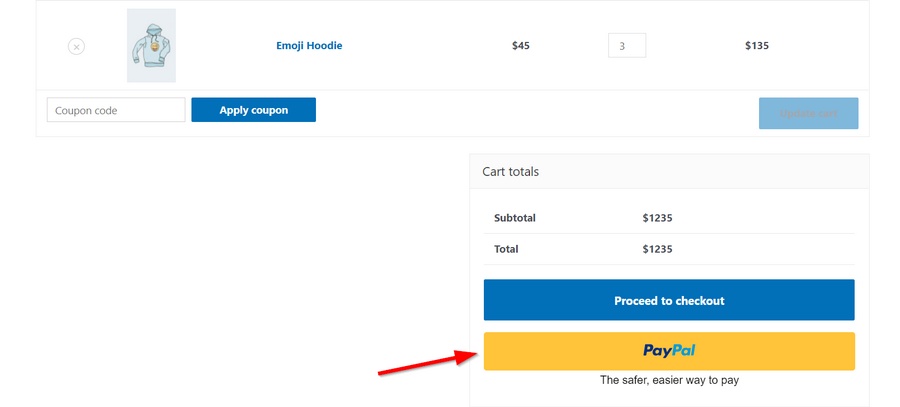
Aby dokonać płatności, musisz wprowadzić prawidłowe dane logowania do osobistego konta PayPal. Tutaj również możesz użyć konta piaskownicy.
Wróć do strony Konta testowe Sandbox swojego konta programisty PayPal i kliknij Wyświetl/edytuj konto w polu konta osobistego.
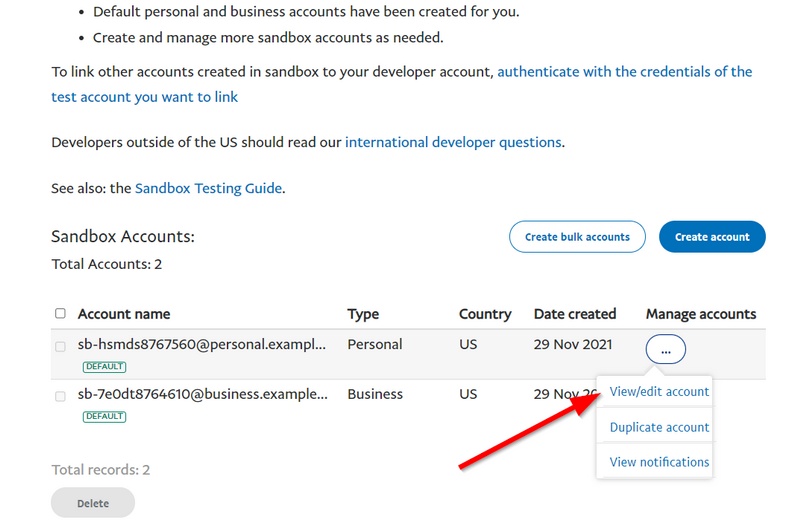
Skopiuj e-mail i hasło z następnej strony i użyj ich do wykonania płatności testowej.
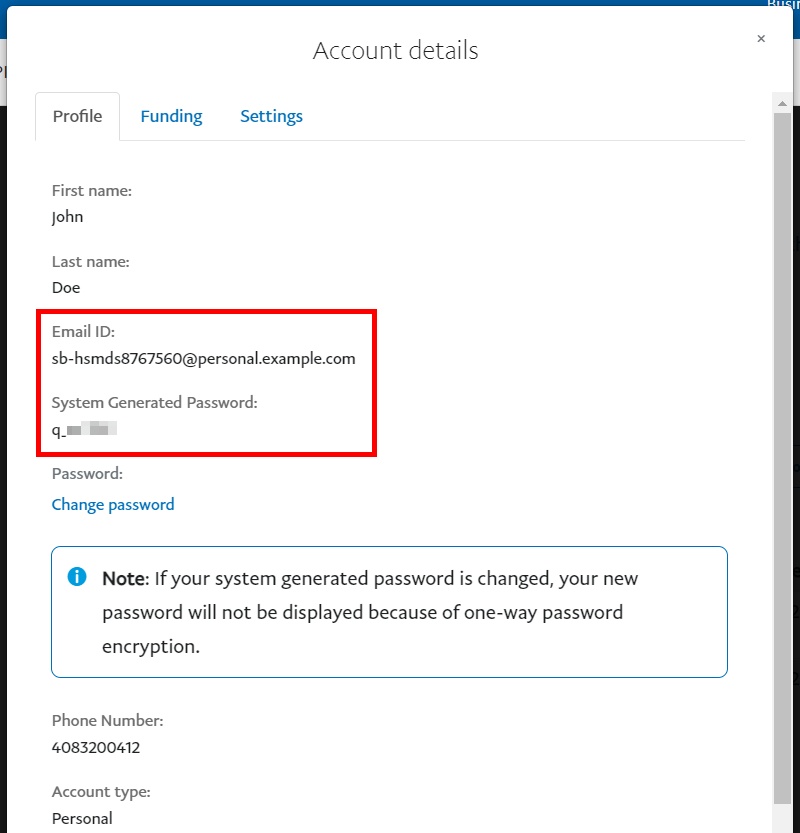
Gdy skończysz, PayPal powinien przekierować Cię do strony Otrzymane zamówienie w Twoim sklepie WooCommerce.
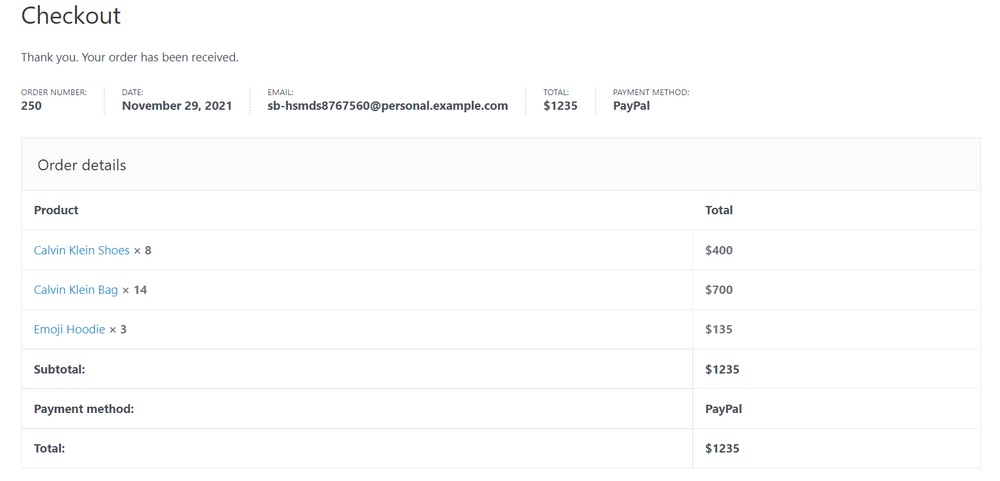
Aby potwierdzić, że otrzymałeś środki na swoje konto sprzedawcy, wróć do ustawień konta sprzedawcy w piaskownicy.
Przejdź do zakładki Finansowanie i sprawdź, czy saldo się zwiększyło. Konto testowe ma domyślnie saldo 5000 USD.
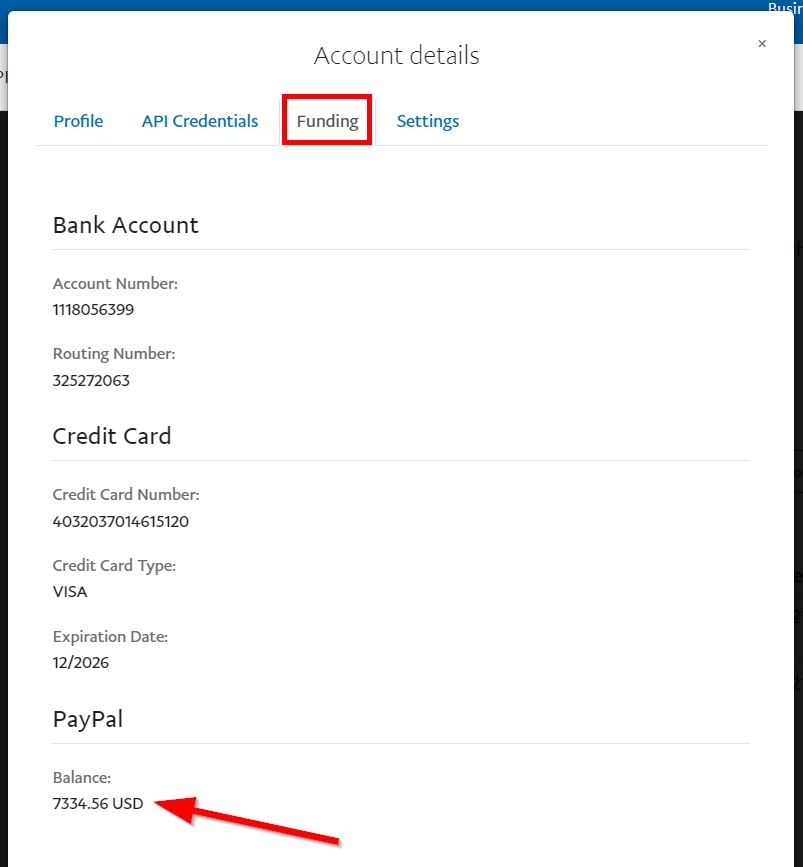
Jeśli do tej pory wszystko działało dobrze, gratulacje! Twoja integracja WooCommerce-PayPal została pomyślnie zakończona.
Możesz teraz wrócić do ustawień płatności WooCommerce i wyłączyć środowisko testowe Sandbox.
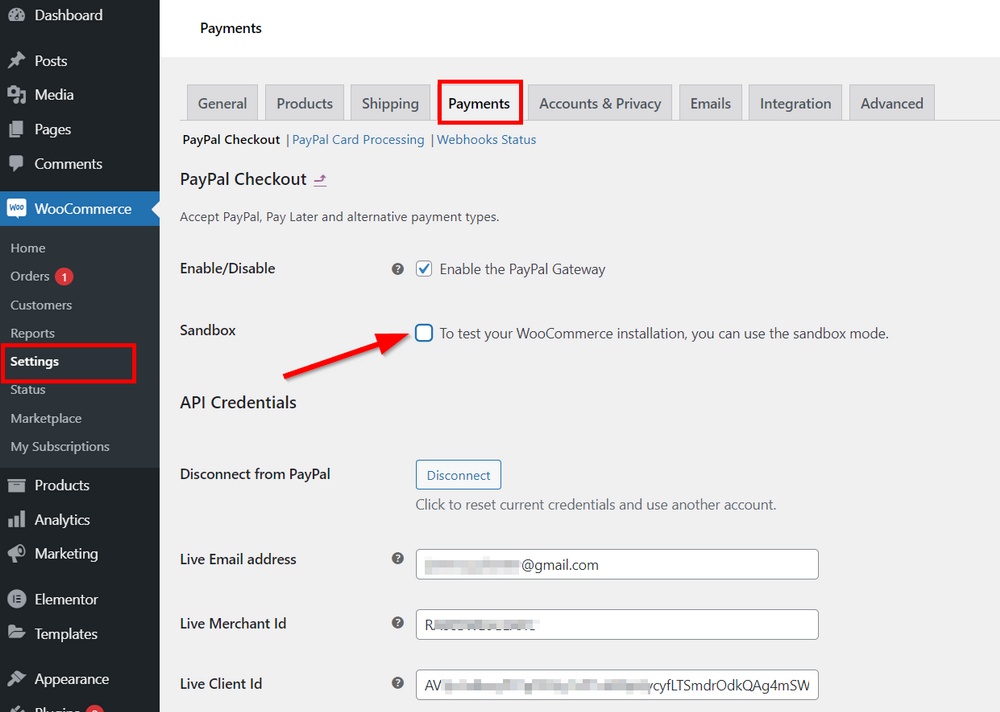
Transakcje testowe w piaskownicy pojawią się również w zakładce Zamówienia na pulpicie WordPress.
Inne popularne rozszerzenia WooCommerce
W przeszłości WooCommerce oferował dodatkowe wtyczki PayPal, takie jak PayPal Pro, PayPal Advanced i PayPal Checkout. Te wtyczki zostały wycofane. Istniejący użytkownicy mogą nadal korzystać z usług, ale wtyczki nie są już dostępne do instalacji.
Jeśli chcesz dodać inne funkcje, takie jak przycisk Kup teraz, do usług PayPal w swojej witrynie, możesz uzyskać rozszerzenia WooCommerce. Oto 3 opcje, które warto rozważyć:
- Łatwy przycisk Kup teraz w systemie PayPal. Umieść przycisk PayPal Kup teraz w dowolnym miejscu w swojej witrynie. To szybki i łatwy sposób na sprzedaż wszystkiego w Twoim sklepie. Główną zaletą wtyczki jest jej prostota. Działa ze wszystkimi motywami WordPress i masz do wyboru 4 projekty przycisków. Możesz również otrzymywać pieniądze w 25 walutach z obsługą 18 języków.
- AngellEYE PayPal dla WooCommerce. Jeśli szukasz uniwersalnego rozwiązania dla wszystkich usług PayPal w WooCommerce, ta wtyczka może być najlepszym rozwiązaniem. Od wszystkich podstawowych funkcji PayPal po kasę za pomocą inteligentnych przycisków, a nawet przyjmowanie płatności Venmo, AngellEYE ma to wszystko. Usługa dobrze integruje się z Braintree i możesz odbierać płatności również z Apple Pay i Google Pay.
- Akceptacja płatności WP Easy PayPal. Ta wtyczka jest idealna dla właścicieli sklepów lub po prostu każdego użytkownika WordPress, aby akceptować płatności PayPal za produkt lub otrzymywać darowizny. Możesz go użyć, aby dodać przyciski Kup teraz do paska bocznego, postów lub stron. Projektuj i osadzaj różne przyciski płatności dla różnych usług lub produktów.
A co z innymi popularnymi, niezbędnymi rozszerzeniami WooCommerce niezwiązanymi z PayPal?
Cóż, jest ich tam mnóstwo! A większość z nich jest bezpłatna. Ale do tego już obszernego artykułu wybierzemy tylko 3.
Pszczoły dla WooCommerce
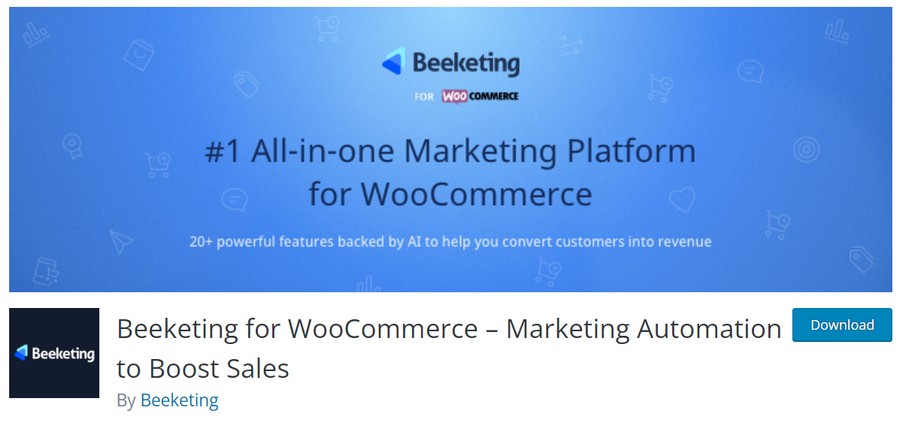
Beeketing to potężne narzędzie marketingowe typu „wszystko w jednym”, którego możesz użyć do skutecznego przekształcania zwykłych odwiedzających sklep w lojalnych klientów o wysokiej jakości.
Wtyczka oferuje tyle funkcji, ile potrzebujesz, aby zwiększyć średnią wartość zamówienia, zmniejszyć porzucanie koszyków, zwiększyć współczynniki konwersji i wygenerować większą sprzedaż.
Aby to osiągnąć, możesz dodać elementy, takie jak licznik czasu sprzedaży lub wskaźnik niskiego poziomu zapasów, aby zwiększyć pilność i zachęcić do szybszych działań zakupowych. Dodajesz również dowód społecznościowy, wyświetlając w czasie rzeczywistym, ile osób ogląda lub właśnie kupiło produkt.
Istnieje wiele innych funkcji upsellingu, cross-sellingu i automatyzacji, z których można korzystać bezpłatnie. Możesz także uzyskać płatne funkcje z subskrypcjami od 8 do 49 USD miesięcznie.
Niestety wtyczka nie została zaktualizowana przynajmniej dla wersji WordPressa. Jest więc bardzo prawdopodobne, że zostanie przerwane. Ale jego funkcje są zdecydowanie warte wypróbowania, póki są nadal dostępne.
Kupony zaawansowane
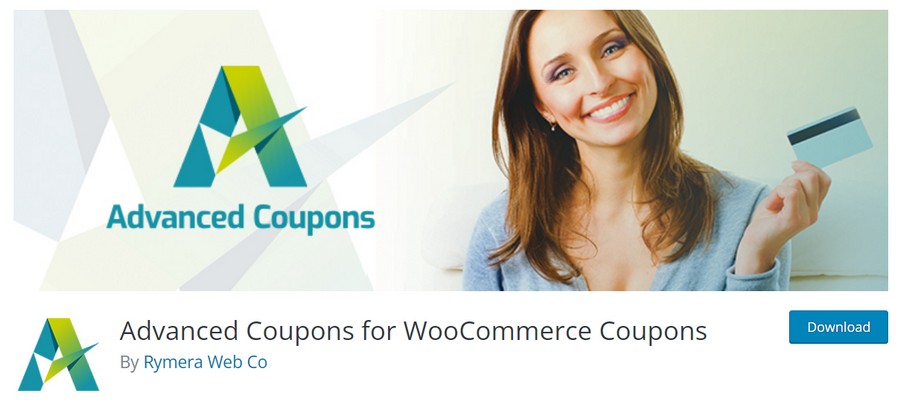
Kupony to także kolejny interesujący sposób na zachęcenie klientów do zakupu większej liczby produktów. A jeśli chodzi o tworzenie inteligentnych kuponów w WooCommerce, prawie żaden produkt nie robi tego lepiej niż Advanced Coupons firmy Rymera Web Co.
Za darmo otrzymujesz jedne z najbardziej zaawansowanych funkcji kuponów w przestrzeni WordPress. Możesz lepiej sprzedawać swoje produkty dzięki ofertom Kup jeden, otrzymasz jeden (BOGO), zaplanowanym kuponom, kuponom URL i kuponom opartym na koszyku.
Jeśli chcesz zwiększyć sprzedaż w dłuższej perspektywie, możesz nawet skonfigurować program lojalnościowy, który konsekwentnie nagradza klientów za zakupy w Twoim sklepie.
W połączeniu z pakietem hurtowym tego samego dewelopera, możesz zwiększyć konwersję i sprzedawać więcej klientom B2C i B2B.
Wtyczka ma wersję premium, która zapewnia nieograniczony dostęp do wszystkich funkcji. Kosztuje 59 USD rocznie za jedną witrynę lub 99 USD rocznie za nieograniczoną liczbę witryn. Ale aby skorzystać z funkcji programu lojalnościowego, musisz zapłacić 119 USD rocznie.
YITH WooCommerce Lista życzeń
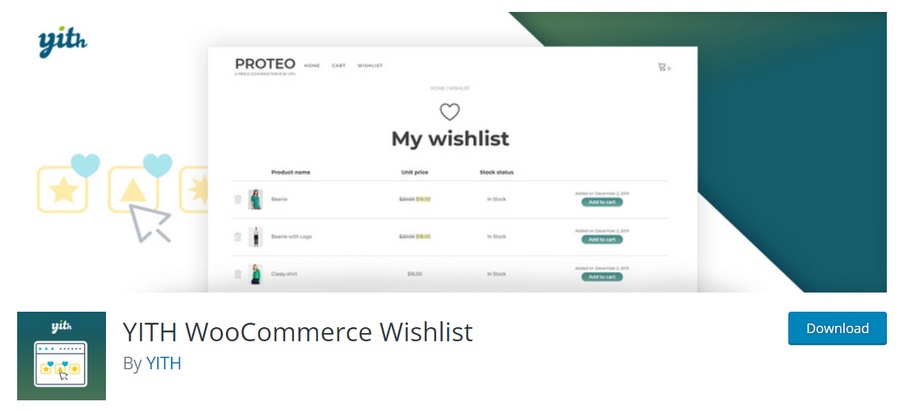
Co powiesz na uzupełnienie tej krótkiej listy narzędziem, które oferuje funkcję listy życzeń? Myślisz o idealnym sposobie lojalizowania swoich klientów i utrzymania ich zaangażowania w Twoją markę? Lista życzeń może być rozwiązaniem, którego szukałeś.
Podstawowa funkcja wtyczki jest dość prosta — umożliwia klientom zapisywanie ulubionych produktów do późniejszego wykorzystania. Możesz wybrać stronę, na której będą wyświetlane elementy listy życzeń klienta, a następnie dostosować wygląd kolumn w tabeli.
Jeśli dokonasz aktualizacji do wersji premium, możesz przeglądać listy życzeń utworzone przez zalogowanych klientów, a także zobaczyć listę najpopularniejszych produktów. Możesz także korzystać z innych interesujących zaawansowanych funkcji, a wszystko to za 94,99 EUR/rok.
Najczęściej zadawane pytania na temat PayPal i WooCommerce
Mamy nadzieję, że odpowiedzieliśmy na większość pytań, które możesz mieć w artykule, ale oto kilka konkretnych pytań, które często widzimy w Internecie.
Jak skonfigurować PayPal w WooCommerce?
Możesz skonfigurować PayPal w WooCommerce za pomocą wtyczki Płatności PayPal WooCommerce. Wtyczka umożliwia połączenie konta PayPal ze sklepem WooCommerce i dodanie przycisku PayPal do strony kasy. Możesz to zrobić, wprowadzając swój adres e-mail PayPal, identyfikator klienta, tajny klucz i identyfikator sprzedawcy po zainstalowaniu wtyczki.
Czy możesz używać PayPal z WooCommerce?
Tak, możesz korzystać z PayPal z WooCommerce. Wtyczka WooCommerce PayPal Payments to oficjalne rozwiązanie do konfiguracji PayPal jako metody płatności w Twoim sklepie. Możesz także użyć innych wtyczek, takich jak WP Easy PayPal Payment Accept, aby dodać przycisk Kup teraz lub akceptować darowizny.
Jakiego konta PayPal potrzebuję do WooCommerce?
Potrzebujesz konta biznesowego PayPal dla WooCommerce. Ten rodzaj konta umożliwia przyjmowanie płatności w wielu walutach od klientów Twojego sklepu. Po zakończeniu transakcji przez kupujących środki zostaną natychmiast dodane do Twojego konta PayPal.
Jak przetestować PayPal w WooCommerce?
Możesz przetestować PayPal w WooCommerce za pomocą konta sandbox. Konto piaskownicy PayPal umożliwia dokonywanie płatności testowych w sklepie WooCommerce bez wydawania prawdziwych pieniędzy. Po skonfigurowaniu kont rzeczywistych możesz przetestować połączenie z kontem osobistym w piaskownicy i kontem biznesowym w piaskownicy, aby upewnić się, że wszystko zostało poprawnie skonfigurowane.
Uproszczenie realizacji transakcji WooCommerce z PayPal
Metody płatności są kluczową częścią sukcesu każdego sklepu eCommerce. Dzięki WooCommerce jesteś rozpieszczany wyborem opcji płatności, które możesz dodać do swojej witryny.
Dzięki szerokiej bazie użytkowników i dobrej integracji z WooCommerce PayPal jest bardzo popularną opcją wśród właścicieli sklepów WooCommerce.
Aby skonfigurować PayPal w swoim sklepie WooCommerce, musisz najpierw mieć konto firmowe PayPal. Następnie możesz postępować zgodnie z powyższym przewodnikiem, aby uzyskać płatności PayPal działające w Twoim sklepie WooCommerce.
Ten przewodnik pozwala łatwo wprowadzić dane konta PayPal i łatwo zacząć akceptować płatności.
Utknąłeś na którymś z kroków, które udostępniliśmy w artykule? Podziel się swoimi pytaniami w sekcji komentarzy poniżej. Daj nam również znać, czy ten przewodnik pomógł Ci skonfigurować płatności PayPal dla Twojego sklepu, jak bardzo chcielibyśmy wiedzieć!
